 |
子機を設定する(弊社製クイックコネクトNEO)
|
| |
|
| 1 |
お使いの無線LAN子機をパソコンに接続し、Windowsを起動します。
|
| 2 |
Windows Connect Nowのセキュリティー情報を書き込むUSBメモリーをパソコンに差し込みます。
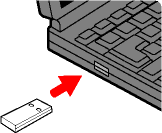
|
| 3 |
クイックコネクトNEOを起動します。
[スタート]→[すべてのプログラム]([プログラム])→[I-O DATA 無線LAN]→[クイックコネクトNEO]を順にクリックします。
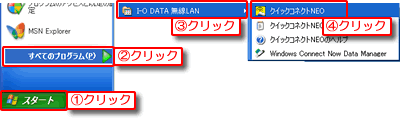
|
| 4 |
[>>]ボタンをクリックし、[新規]ボタンをクリックします。
⇒[無線LAN設定ウィザード]が開きます。
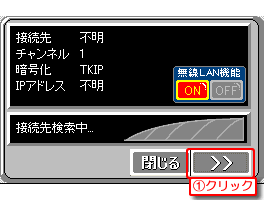
▼
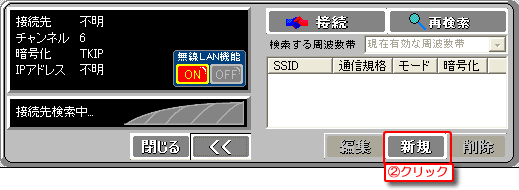
|
| 5 |
[USBメモリを使ってWCN UFDを自動生成する]を選択し、[次へ]ボタンをクリックします。
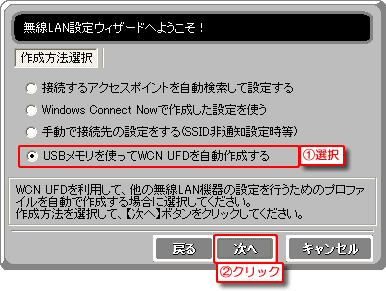
|
| 6 |
セキュリティー設定を選択し、[次へ]ボタンをクリックします。
※各暗号化については、画面内の下に表示される説明もお読みください。弊社では、WEPより強固な暗号化である[WPA-PSK(TKIP)]を推奨しております。
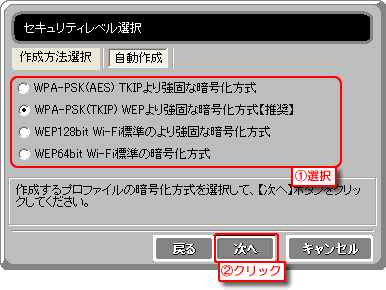
|
| 7 |
[作成時に設定を有効にする]と[WCN UFDを作成する]にチェックが入っていることを確認し、パソコンに挿入したUSBメモリーのドライブ名を選択して、[作成]ボタンをクリックします。
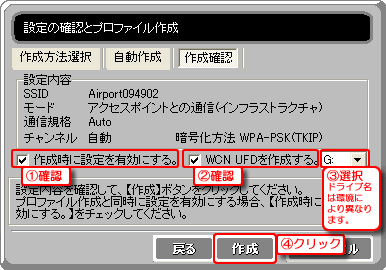
|
| 8 |
次の画面が表示されたら、画面は表示させたまま、画面左下のアイコンをクリックしてパソコンからUSBメモリーを取り外します。
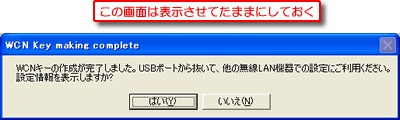
▼
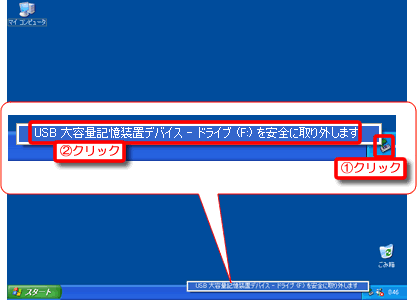
▼

|
| 9 |
本製品のランプが下記のようになっていることを確認します。
[POWER]ランプが緑点灯、[USB]ランプが消灯
▼本製品前面
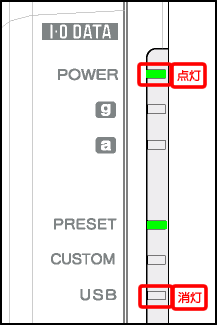
|
| 10 |
本製品前面のUSBポートにセキュリティ情報をコピーしたUSBメモリーを挿します。
⇒[USB]ランプが緑点滅します。(データをコピーしています。)
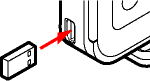
▼
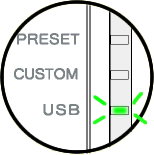
|
| 11 |
[PRESET]ランプが消灯し、[CUSTOM]ランプが緑点灯していることが確認できたら、セキュリティ情報が無線ブロードバンドルーターにコピーされました。
[USB]ランプが点滅から点灯に変わったら、USBメモリーを本製品から取り外してください。
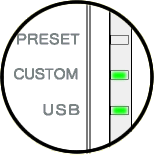
▼
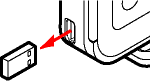
|
| 12 |
USBメモリーを再度パソコンに取り付けます。
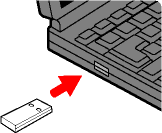
|
| 13 |
手順8の画面で、[はい]ボタンをクリックしてください。Windows
Connect Now Data Managerが起動します。
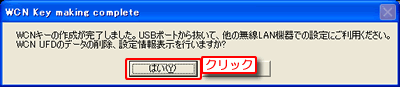
|
| 14 |
セキュリティーのため、USBメモリーのデータを削除します。
| 1. |
セキュリティー情報のコピーが終わったら、再度パソコンのUSBポートにUSBメモリーを差し込みます。
左下の「ドライブ」にUSBメモリーのドライブ名が表示されていることを確認します。
ドライブが選択できない場合は、「WCN UFDを検索する」をクリックしてください。 |
| 2. |
[データ削除]ボタンをクリックして、USBメモリー内のWindows Connect
Now UFDのデータを削除します。 |
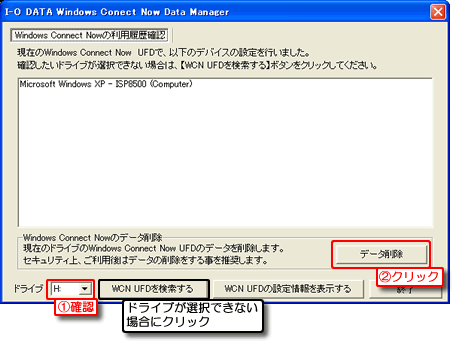
|
|
|
|
 ページトップへ戻る ページトップへ戻る
|